windows怎么查看显存 windows如何查看电脑显存
更新时间:2023-07-05 17:37:43作者:jzjob
在Windows系统中查看显存的使用情况可以帮助我们了解计算机的图形处理能力以及优化显卡的性能。无论是为了游戏、设计还是其他图形密集型任务,了解显存的使用情况都是非常重要的。幸运的是,Windows系统提供了多种方法来查看显存信息。今天,小编就带大家来了解一下windows应该怎么查看显存。
具体方法:
1.在Windows10桌面,右键点击左下角的开始按钮。在弹出菜单中选择“运行”菜单项。
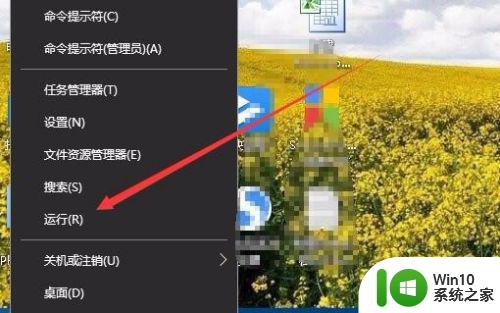
2.这时就会打开Windows10的运行窗口,在窗口中输入命令dxdiag。然后点击确定按钮。
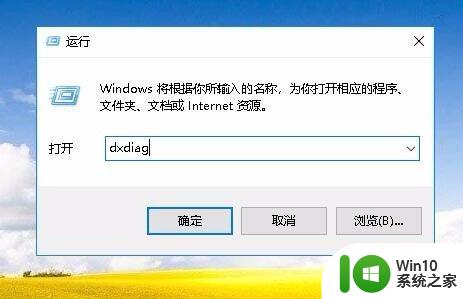
3.接下来就会打开Directx诊断工具窗口,在这里点击“显示”选项卡。
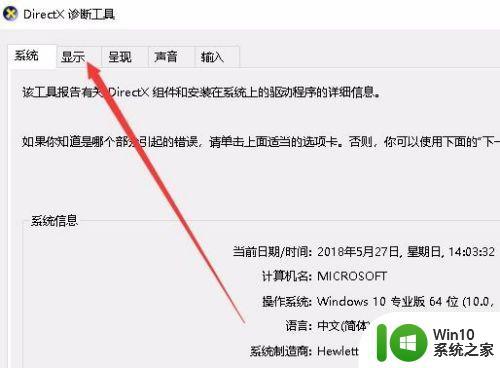
4. 这时在打开的窗口中就会显示出当前显卡的显存大小了。
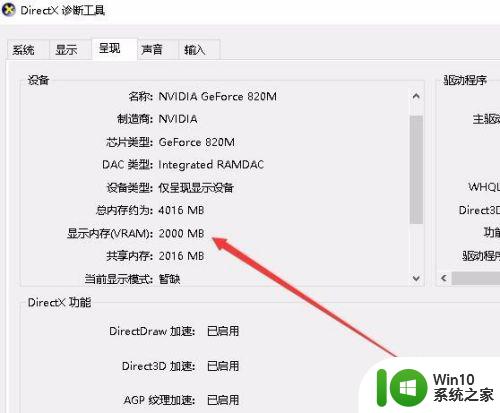
以上就是windows怎么查看显存的全部内容,还有不懂得用户就可以根据小编的方法来操作吧,希望能够帮助到大家。
windows怎么查看显存 windows如何查看电脑显存相关教程
- windows如何查看内存大小 windows查看内存的步骤
- windows照片查看器内存不足解决方法 Windows照片查看器打开图片显示内存不足怎么办
- 电脑内存怎么查看 如何查看电脑运行内存大小
- 电脑怎样查看内存条信息 电脑内存条信息怎么查看
- 教你查看不同版本电脑的显存大小 各个版本的电脑显存大小怎么看
- 查看电脑内存条信息的教程 电脑内存条信息在哪里查看
- 怎样查看电脑是windows几 电脑系统怎么查看是Windows几
- 如何看电脑内存频率 怎样查看电脑内存条的频率
- 如何检查电脑内存占用率 怎样查看电脑内存利用情况
- 台式电脑怎样查看内存条型号 怎样查询电脑内存条型号
- windows怎么查看端口被占用 windows如何查看端口是否被占用
- windows怎么快速查看文件夹大小 windows如何查看文件夹大小
- 电脑任务栏不显示已打开的窗口怎么解决 电脑任务栏无法显示已经打开的窗口怎么办
- 开机提示Reboot and Select proper Boot device怎么解决 电脑开机提示Reboot and Select proper Boot device怎么解决
- 为什么视频文件复制到另一个u盘不能播放 视频文件复制到另一个U盘后无法播放的原因
- 闪迪酷捷CZ51加密U盘(16G)评测 闪迪酷捷CZ51加密U盘性能如何
电脑教程推荐
- 1 电脑任务栏不显示已打开的窗口怎么解决 电脑任务栏无法显示已经打开的窗口怎么办
- 2 闪迪酷捷CZ51加密U盘(16G)评测 闪迪酷捷CZ51加密U盘性能如何
- 3 共享打印机每次都要输入密码怎么取消 如何取消共享打印机每次输入密码
- 4 无法停止通用卷设备的7大解决方法 通用卷设备停止故障解决方法
- 5 win8系统对开始屏幕的应用进行重命名的方法 Win8系统如何修改开始屏幕应用的名称
- 6 u盘怎么提高性能?u盘提高性能的小技巧 U盘性能优化方法
- 7 u盘无法停止通用卷设备怎么办?解决无法正常删除u盘的几种方法 U盘无法弹出怎么办
- 8 W8系统磁盘无法重命名怎么解决 W8系统磁盘无法重命名出现错误提示怎么办
- 9 u盘如何重新启动自动播放功能 U盘怎么设置自动播放功能
- 10 ghostxp文件不复制太深的路径怎么解决 ghostxp文件复制路径过深如何处理
win10系统推荐
- 1 深度技术ghost win10 64位官方破解版v2023.03
- 2 雨林木风ghost win10教育版32位下载v2023.03
- 3 宏碁笔记本ghost win10 64位旗舰免激活版v2023.02
- 4 电脑公司ghost win10 32位旗舰精简版v2023.02
- 5 雨林木风ghost w10企业家庭版32系统下载v2023.02
- 6 雨林木风ghostwin1032位免激活专业版
- 7 游戏专用win10 64位智能版
- 8 深度技术ghost win10稳定精简版32位下载v2023.02
- 9 风林火山Ghost Win10 X64 RS2装机专业版
- 10 深度技术ghost win10 64位专业版镜像下载v2023.02